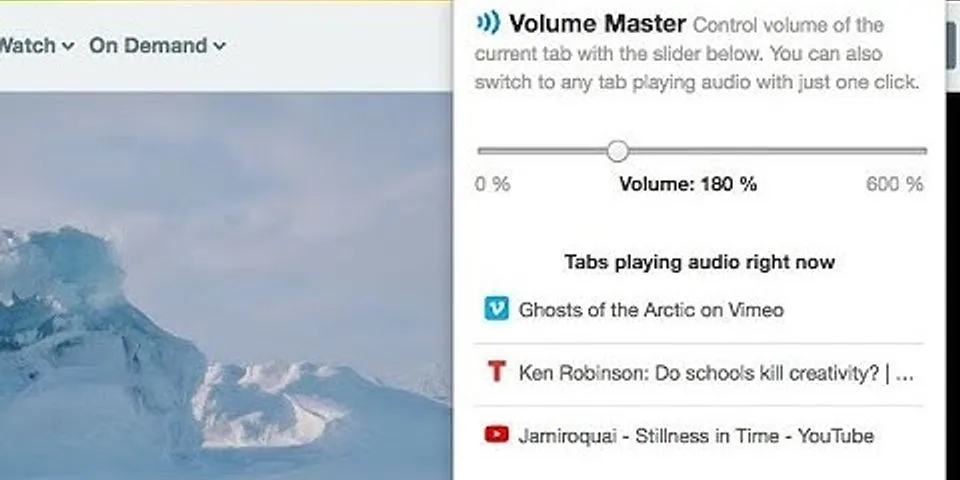Nhiều khi bạn muốn nghe đi nghe lại một video nào đó. Nhưng, cứ hết video Youtube lại ngừng. Và bạn lại phải nhấn vào để phát lại video này. Vậy, có cách nào để lặp lại video Youtube để Youtube tự động replay video bạn đang xem? Câu trả lời là có. Và bạn cũng có thể dễ dàng repeat video Youtube trên cả điện thoại và máy tính. Show Và ở video này, Đỗ Bảo Nam Blog sẽ chia sẻ với bạn đầy đủ cách lặp lại video Youtube trên điện thoại cũng như trên máy tính. Thao tác để phát đi phát lại một video nào đó tự động khá đơn giản. Bạn có thể tham khảo tại video minh họa dưới đây. Hoặc, bạn cũng tham khảo các bước repeat video Youtube trong ảnh minh họa dưới video. Video hướng dẫn repeat video trên YoutubeTrong video này, Đỗ Bảo Nam Blog chia sẻ cách đơn giản nhất để bạn phát lặp lại một video nào đó. Ngoài cách đơn giản trong video, bạn có thể tạo danh sách phát, và để video tự động phát đi phát lại theo danh sách Tuy nhiên nếu bạn thích sự đơn giản, hãy tham khảo cách làm trong video sau: Cách replay video Youtube trên điện thoại tự độngVề cơ bản, các smartphone chạy Android và iOS đều có cách cài đặt phát lại giống nhau. Chỉ với 1-2 thao tác, bạn có thể thiết lập tính năng này hoàn toàn tự động. Trong giao hình ảnh dưới đây, giao diện điện thoại mà Đỗ Bảo Nam Blog đang dùng là tiếng Việt. Đối với các điện thoại chạy Android, đầu tiên, bạn nhấp vào video Youtube đang phát để hiển thị dấu 3 chấm thẳng đứng. Tiếp đến, bạn nhấp vào dấu 3 chấm để hiển thị các tùy chọn cài đặt. Bạn tìm đến dòng Phát video theo vòng lặp. Dòng này trạng thái hiện tại là đang tắt. Bạn nhấp vào để bật chế độ này. Như vậy là xong. Đối với điện thoại iPhone chạy iOS, bạn thực hiện hoàn toàn tương tự. Bạn cũng nhấp vào video đang phát để hiện dấu 3 chấm. Và tương tự, bạn nhấp vào dấu này để hiển thị các tùy chọn phát video. Sau đó, bạn tìm đến dòng cho video lặp lại. Bạn nhấp vào đây để bật chế độ replay video trên Youtube.   Cách lặp lại video Youtube theo danh sách phátTrên Youtube cho phép bạn dễ dàng tạo danh sách video. Danh sách này bạn có thể thiết lập chế độ công khai, hoặc riêng tư chỉ mình bạn biết. Trường hợp bạn có nhiều video trong danh sách, thì Youtube sẽ phát hết video này, lại đến video khác. Tuy nhiên trường hợp bạn chỉ có 1 video, thì bạn có thể thiết lập phát đi phát lại chỉ duy nhất video đó. Cách này bạn cũng có thể làm trên cả điện thoại và máy tính. Các bước bạn làm như sau: Bước 1: Tạo danh sách phát. Từ một video bạn đang xem. Bạn click vào nút Lưu (ở góc dưới video, cùng hàng với nút like, chia sẻ). Sau đó, một cửa sổ nhỏ hiện ra, bạn click vào Tạo danh sách phát mới. Tiếp đến, bạn đặt tên cho danh sách phát, thiết lập quyền (ví dụ quyền riêng tư) và click vào Tạo. Như vậy, bạn đã tạo danh sách phát và thêm video vào danh xách xong. Bước 2: Thiết lập chế độ tự động phát lại video trong danh sách. Từ icon menu Youtube, bạn click vào icon đó. Sau đó, bạn sẽ nhìn thấy danh sách mà bạn tạo. Bạn chỉ cần click vào danh sách để nghe và thiết lập phát. Ngay dưới tên danh sách, bạn nhấp vào icon repeat, khi icon này sáng là chế độ tự động phát lại đã được bật. Như vậy là xong. Cách lặp lại video Youtube chi tiết qua ảnh minh họa     Như vậy là xong rồi. Bạn có thể nghe một bài hát nào đó thoải mái, lặp đi lặp lại mà không cần phải thao tác gì nữa. Cảm ơn bạn đã ủng hộ! Xin gặp lại bạn vào các video tiếp theo! |